
【iPhone11】フリーズで困ったら強制終了を!手順や注意点を解説
Contents[OPEN]
【iPhone 11】まず再起動を試してみてから強制終了を!
iPhoneが動かなくなってしまった時は、まず安全な再起動を試してみましょう。
再起動すら出来ない、再起動してもやっぱり動きがおかしいといった時に限り、強制終了するようにしましょう。
再起動する手順・方法
まずは、再起動の手順について解説していきます。
①iPhone本体の右上にあるサイドボタンと、左上にある音量ボタンのどちらかを同時に長押しします
※音量が変わったりSiriが起動する場合は、同時に押せていません。もう一度やり直してください
②「スライドで電源オフ」のスライダーを右にスライドすると電源が切れます
※この画面が出た後も本体のボタンを長押ししていると、緊急SOSのカウントダウンが始まるので注意してください
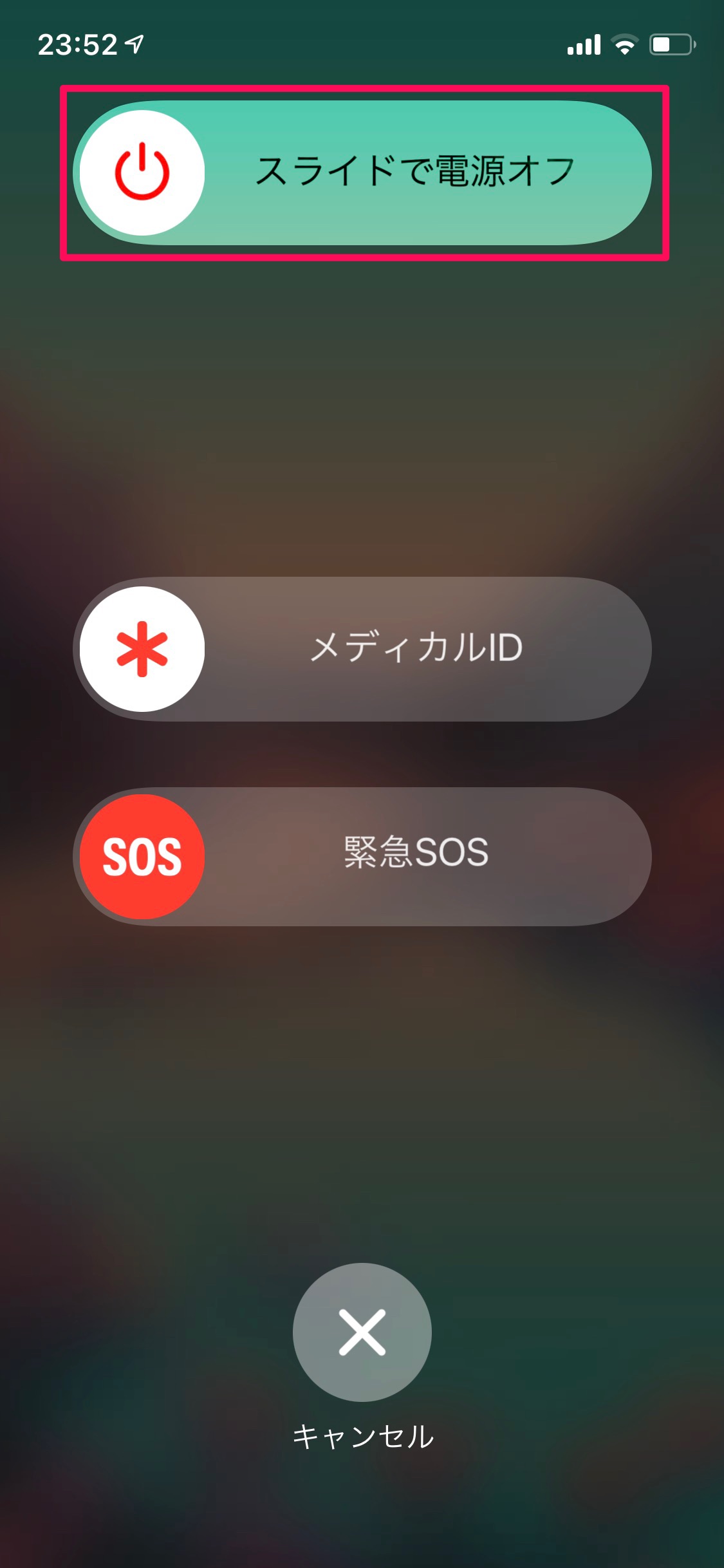
③再度電源を入れたい時は、サイドボタンをAppleのロゴが出るまで長押しします
再起動で解決しない時は強制終了を試そう《手順・方法》
再起動しても解決しない場合は、強制終了を試してみましょう。
①音量アップ⇒音量ダウン⇒サイドボタン長押し(7秒)の順でボタンを押します
音量ボタンは長く押すのではなく、押したらすぐ離すようにしましょう。
イメージとしては「ピッ(音量アップ)」「ピッ(音量ダウン)」「ピーーーーーー(サイドボタン長押し)」という感じです。
成功したら、電源が切れます。
②再度電源を入れたい時は、サイドボタンをAppleのロゴが出るまで長押しします
【iPhone 11】強制終了する時の注意点
強制終了する時は、次の事を注意するようにしましょう。
注意点の中にはiPhoneがフリーズしてからでは遅いものもあるので、常日頃から気を付けてみてくださいね!
バックアップをとっておくと安心!
前述しましたが、強制終了はデータが壊れたりするなどリスクがあります。大事な写真や連絡先、セーブデータが消えてしまうのは困りますよね。
またフリーズの原因が本体が壊れたからなどであれば、二度と電源が入らないということも考えられます。そうなると、iPhone内のデータを取り出すことが出来ず、全部なくなってしまうこともあり得ます。
日ごろからiPhoneのバックアップをとったおくと、こういったもしもの時に安心です。iTunesまたはiCloudでとることが出来るので、ぜひお試しください。
フリーズしてからではバックアップを取ることが出来ないので、常日頃からバックアップを取っておくようにしましょう。
USBケーブルを外しておく
iPhoneをUSBケーブルでPCにつないだまま再起動すると、場合によってはiPhoneがリカバリーモードに入ってしまうことがあります。
iPhoneのリカバリーモードとは、本来はiPhoneの不具合が起きた場合になるモードで、なってしまうとiPhoneの初期化を行わないとiPhoneが動かない可能性大となってしまいます。
なぜリカバリーモードになってしまうかというと、手動でリカバリーモードにする手順が「iTunesがインストールされているパソコンにiPhoneをつないだ状態で強制終了する」という手順が含まれているからです。うっかりそのままリカバリーモードに入ってしまうと大変です。
以上の事から、必ずUSBケーブルを外してから強制終了を行うようにしましょう。